 2022年广联达培训学习总结
2022年广联达培训学习总结
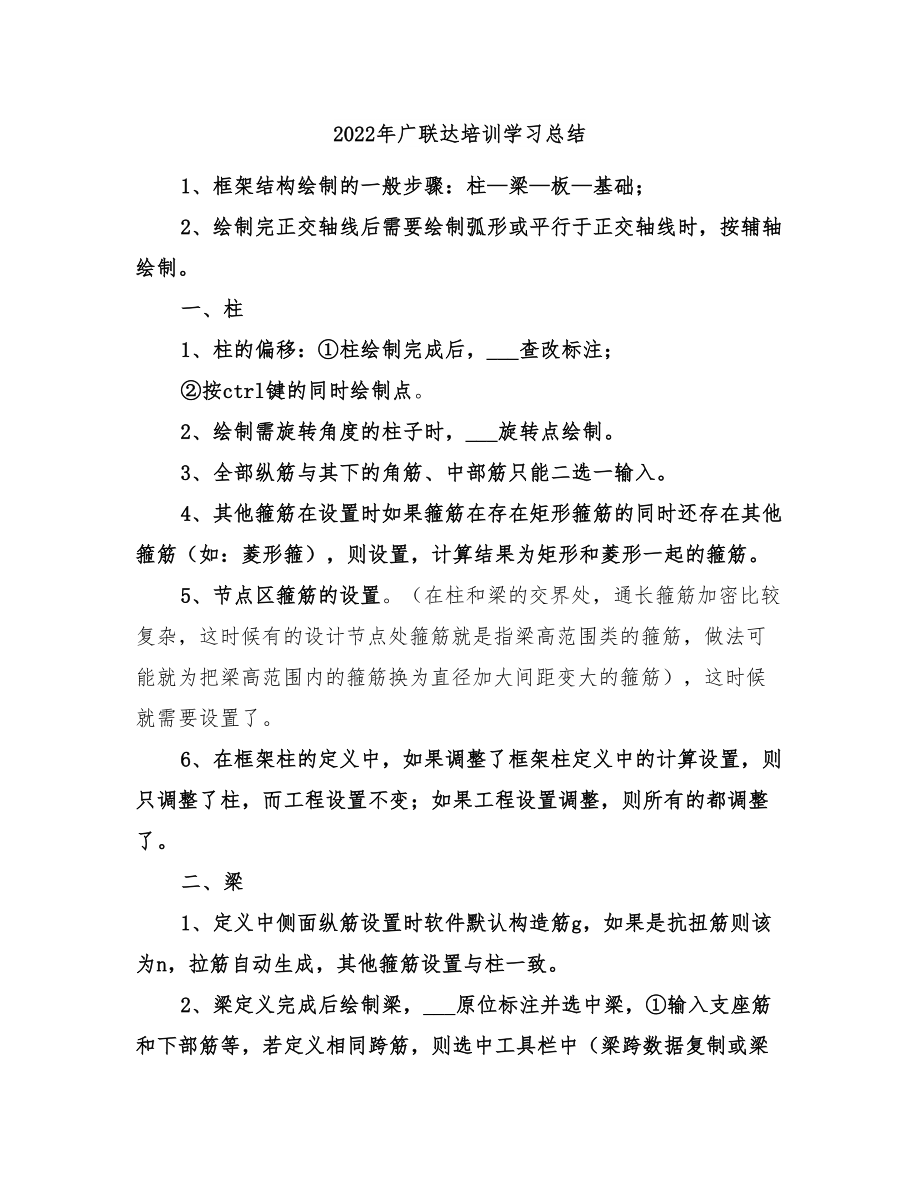


《2022年广联达培训学习总结》由会员分享,可在线阅读,更多相关《2022年广联达培训学习总结(14页珍藏版)》请在装配图网上搜索。
1、2022年广联达培训学习总结1、框架结构绘制的一般步骤:柱梁板基础;2、绘制完正交轴线后需要绘制弧形或平行于正交轴线时,按辅轴绘制。一、柱1、柱的偏移:柱绘制完成后,_查改标注;按ctrl键的同时绘制点。2、绘制需旋转角度的柱子时,_旋转点绘制。3、全部纵筋与其下的角筋、中部筋只能二选一输入。4、其他箍筋在设置时如果箍筋在存在矩形箍筋的同时还存在其他箍筋(如:菱形箍),则设置,计算结果为矩形和菱形一起的箍筋。5、节点区箍筋的设置。(在柱和梁的交界处,通长箍筋加密比较复杂,这时候有的设计节点处箍筋就是指梁高范围类的箍筋,做法可能就为把梁高范围内的箍筋换为直径加大间距变大的箍筋),这时候就需要设置
2、了。6、在框架柱的定义中,如果调整了框架柱定义中的计算设置,则只调整了柱,而工程设置不变;如果工程设置调整,则所有的都调整了。二、梁1、定义中侧面纵筋设置时软件默认构造筋g,如果是抗扭筋则该为n,拉筋自动生成,其他箍筋设置与柱一致。2、梁定义完成后绘制梁,_原位标注并选中梁,输入支座筋和下部筋等,若定义相同跨筋,则选中工具栏中(梁跨数据复制或梁跨原位复制,前者对于梁钢筋设置完全一致,后者是对于相同位置钢筋一致)再画图,画图完毕,在最后一跨仍需输入右支座钢筋。(各跨左支座钢筋、各跨下部钢筋、最后一跨右支座钢筋);吊筋在原位标注表内的吊筋栏直接输入(包括次梁宽和次梁加筋)按实际图纸输入;支座架立筋
3、的原位标注在跨中处,输入时加“”,否则不为架立筋;下部钢筋的输入时可发现有一个隐藏按钮,_可进行钢筋、变箍筋、变截面、变侧面原位钢筋;需设置两排钢筋时输入(6b224/2中间用空格隔开);原位设置完毕。注意:原位标注中,原位标注的钢筋数量是包含集中标注中通长钢筋数量(如:集中标注中的通长钢筋为2b24,支座钢筋为4b24,则支座负筋为2b24.)3、梁数据刷及对齐:当图纸中相同梁有很多根时,为了方便设置,如下操作:新建梁完成后,对其一进行原位标注,使用工具栏中的“应用到同名梁”,出现选择框,根据实际情况进行选择。(同名称未识别梁:指相同梁中未定义设置的梁,不含已设置的梁;同名称已识别梁:指相同
4、梁中已定义设置的梁,不含未设置的梁;所有同名称梁:指相同名称所有梁)4、梁绘制完成后将梁进行汇总计算,看报表中的量(如钢筋定额表、构件类型经济指标表,对比看量是否一致,量差如果比较大需要回到绘图区域中分构件核对钢筋量,_查看钢筋量拉框选择所有梁,则_会显示所有梁的信息,包括各型号钢筋重量,如果同一型号梁很多,软件给编了量,如kl-1_为图元的id号,按“ctrl+f”选择按图元id查找,查找内容输入168,即可找到对应的梁,查看梁对应的属性是否正确(_属性工具栏),其次点编辑中看钢筋量的计算。附图1:附图2:支座筋规定如下软件中设置为:附图4:三、板1、板钢筋类别分受力筋:底筋,面筋,温度筋负
5、筋:边支座负筋(深入版内长度和负筋形式),跨梁支座负筋(伸入板内长度和配筋形式)分布筋(图纸中不能直接读出,但图纸会给出配筋形式)马凳筋(板比较高,底筋和面筋之间间距比较大)2、(1)板的定义:顶标高为结构顶标高,如果是首层则为首层层顶标高(2)板的绘图。点自动生成(完成后选择不需要设置板的位置删除)热键;_动态(范本)观察后,如果想隐藏柱子则在绘图区找到柱子所显示的字母(热键),直接_键盘z则隐藏,再点z则显示。(其他一样设置)切换到俯视状态,shift+b后板直接显示名称,再次_则隐藏。3、(1)板受力筋和跨板受力筋定义:类别:底筋,面筋,中间层筋,温度筋板受力筋跨板受力筋(2)板受力筋和
6、跨板受力筋绘图:_点单板、多板;(单板操作:分别_单板,水平或垂直,在绘图区域进行绘制。多板操作:选中多板和水平或垂直后,选中多个板,右击进行操作)水平,垂直,_y方向;(选择单板或多板和_y方向,出现只能布置对话框,选择设置好的受力筋,确定完成)查看布筋情况;跨板受力筋绘制方法一样。4、(1)板负筋定义:左右标注;单边(非单边);标注是否含支座宽;分布钢筋;(2)绘图:按梁,画线布置;(_按梁布置,左击_梁边线,左键选择方向,则画图成功;按画线布置,则_梁上两点,左键选择方向;需要的对标注进行修改,直接输入,没有就输0;在画图过程中需要交换左右位置的,直接选交换左右标注按钮,左击即可;布置完
7、成后需查看布筋范围的_布筋范围即可);交换左右标注;修改负筋长度;建立负筋时,只需建立一类钢筋,尺寸不同选中修改即可;查看布筋范。附图5:汇总计算后,选中编辑钢筋,_负筋,则显示钢筋信息。5、(1)定义斜板。绘制完板在需要分割的部分(斜板的最高点)对板进行分割,_工具栏中的“分割”按钮,选中板右键确认,左键选择最高点设置为一条直线,右键确定右键分割,则分割成功。然后进行三点定义斜板的操作,斜板绘制完成后会发现斜板下面的构建没有跟随板的标高,可以使用“平齐板顶”这个按钮进行操作,选择板底构件右键确认,“是”则板下构件和板相对应形成标高,则设置完成。(2)斜板绘制:先做斜板,再画钢筋;斜板绘制,斜
8、板一般需要多出一部分,使用偏移功能(整体偏移:各边多出数值一样多边偏移:各边多出数值各异,选择要偏移的边,右键拉出输入数值回车),然后分割按照上步骤,分割线绘制时按住shift键,_已知点,弹出对话框输入偏移值,上、左为正。附图6:四、基础:1、独立基础:新建独立基础,新建矩形独立基础单元中输入相应数值,(新建独立基础底单元和顶单元,并设置钢筋,一般顶层独基没有底筋,所以不设)设置完成后画图,点式绘图,找到对应的点,则绘制完毕。附图7:2、条形基础。新建条形基础,条形基础单元,按实际输入,定义完毕,直接画图,直线画法和三点画弧画法绘制找相应点。3、(1)基础梁:基础梁与框架梁的配筋形式在支座负
9、筋处有所不同,框架梁为上部,基础梁为下部;基础梁定义绘制完后进行原位标注。附图8:以上是偏心条基偏心距的计算以及条基受力筋的设置(偏心条基中受力筋为下部弯折)。(2)基础梁的定义与绘图。首先切换到基础层(由轴线构成),从其他楼层复制构件图元,选柱子绘制到基础层,有柱子有基础这样才能算出柱子在基础中的插筋;新建独立基础和独立基础单元(有两层的话新建两次,有底层和顶层),输入相应数据;新建条形基础,新建完成绘图(注意点偏心距)新建基础梁(主梁和次梁的不同在于箍筋的设置,主梁贯通,次梁不贯通,主梁中有外伸的节点,箍筋贯通到基础梁的边),绘制完成后进行原位标注,会发现上面一个框下面三个框,这和框架梁是
10、相反的,基础梁的支座负筋在下部,输入形式和框架梁是一样的。4、其他基础。筏板基础、集水坑、桩承台、桩。筏板基础定义与绘图。新建筏板基础,一般使用直线功能画图,整体画,如果有外延则设置偏移;设置多边边坡,(所有边坡)选中基础右键按实际选对应的边坡,输入边坡尺寸确定,设置完毕,如设置错误则选取消所有边坡;多边边坡分别设置。如果筏板基础底标高设置不一致,可以首先设置两块不同底标高的筏板,然后使用设置筏板变截面选择两块筏板_右键,输入数据点确定,则设置完毕。筏板主筋定义与绘图:(1)_点:(定义1、类别,2、钢筋信息,3、左右弯折;绘图1、单板,2、_y方向);(2)筏板一般钢筋一般为双层双向(底筋和
11、面筋),绘图形式和板一样。筏板负筋定义与绘图:(1)_点:(定义1、钢筋信息,2、左右标注,3、标注位置,4、左右弯折;绘图1、按板边线布置,2、交换左右标注);(2)新建筏板负筋,一般使用按板边线布置。集水坑定义:_点:截面信息、坑底出边、坑底板厚、坑板顶标高、放坡输入方式;绘制:点。新建定义完成后绘图直接绘制。桩承台定义绘制。新建三桩承台时,选择新建参数化承台,选择三桩承台确定,输入对应的横向纵向钢筋(一般三桩承台需要设置三种钢筋形式,第三种钢筋在绘图中设置,桩承台钢筋的设置应与边平行),绘图完成后_桩承台后面的整体改为单元1即可调出调整钢筋方向功能,选择三桩承台_横纵向钢筋进行平行边设置
12、,选择相应平行边;如需要在第三边加入钢筋,需要选择编辑承台加强筋,选择承台及需要编辑的承台边,输入信息则编制完毕。五、桩1、桩:定义_点:1桩的钢筋在单构件中的操作,2桩上柱插筋;绘图_点:说明桩的钢筋在单构件中。2、新建参数化桩,选择相应类型绘图。六、砌体结构的钢筋处理1、构造柱、圈梁、现浇板(现浇板、板受力筋及板负筋)处理与框架结构的处理基本一致。2、砌体加筋和门窗过梁钢筋的处理:新建砌体墙并绘图,新建砌体加筋,选择类型(十、t、l、一四种类型),输入相应钢筋信息,绘图用点的方式,如果需要改变方向则_f3调整左右方向,shift+f3调整上_向;绘制完成后检查门窗洞处加强筋的设置,新建窗输
13、入相应尺寸,绘图把窗绘制,新建矩形过梁,定义绘制完成,过梁直接在窗洞口点绘制。另补充部分:总一、建工程建楼层建轴网画图输钢筋(定义构件输入钢筋信息画图)汇总看结果;定义构件绘制图元,同名称的构件只有一个,同名称的图元多个;二、新建向导中钢筋信息界面,市场上没有直径6的钢筋,用直径6.5的钢筋代替,把钢筋比重修改;三、1楼层设置界面中包括楼层的建立各楼层缺省钢筋的建立(砼标号、抗震等级、锚固、搭接、保护层);2基础层的设置中注意:有地下室的基础层高度从基础底部到地下室的地面;无地下室的基础层高度应从基础的底部到首层的结构底标高;3(工程中经常会碰到结构底标高存在多个数值,基础底部不平齐的情况,这
14、种情况基础层高度应从最低位置的基础开始,原则上应包含所有的基础);4锚固搭接长度一般不修改,2级钢3级钢的锚固搭接两个数值分别表示钢筋直径25锚固长度是38d,括号内表示默认的值,如需修改,则需把括号一起删除修改实际需要值;和首层一致,则复制到其它层,如果不同则手动修改;四、轴号显示与工程实际不符不需要手动修改,轴号自动排序功能可以自动排序;当数据一致时,则在定义数据栏对数据复制粘贴;五、框架剪力墙结构的绘制顺序:柱剪力墙梁板砌体墙部分;先主体后零星结构;框架结构:柱梁板二次结构;剪力墙结构:剪力墙门窗洞暗柱/端柱暗梁/连梁;砖混结构:砖墙门窗洞构造柱圈梁;楼层绘制顺序:首层地上层地下层基础层
15、;六、显示构件图元名称:在视图菜单构件图元显示中选择需要的图元的名称(或者shift+z);显示构件图元:在英文输入法的状态下点z字母,隐藏和显示图元;七、图元偏移:shift+鼠标左键;镜像:两边图元对称,选择对称轴(如个别图元名称不同,选择图元,右键修改构件图元名称或直接在属性编辑器里面编辑);八、1绘制端柱时:调整柱端头工具;2绘制参数化柱子时,用点式画法可以使用f3键调整柱左右方向,使用shift+f3键调整柱的上_向;使用f4键调整柱的插入点位置;九、构件属性中,蓝色字体构件表示公有属性,表示同名称的构件共同拥有的属性,修改之后所有同名称的构件以及绘制图上的构件图元随之改变,黑色字体
16、表示私有属性,指单个图元的属性,在绘图区选择某图元修改其私有属性,其他同名称图元相应属性不会发生改变;对于构件定义中的私有属性,一旦构件绘制在图上,如果修改其属性,已经绘制在图上的构件图元的属性是不会随之改变的;梁一、1、梁定义中输入集中标注钢筋信息(粉色梁表示还没有输入原位标注信息,不能进行汇总计算);2、在绘图区进行原位标注,选择图元可以看到原位标注输入框输入相应原位信息;3、如果存在侧面钢筋,则需要在原位标注的表格中输入(下部输入框侧面原位标注筋栏中输入拉筋信息自动生成,软件默认a6的钢筋,如需修改在计算设置中框架梁拉筋配置中进行选择(修改全部拉筋)或在梁原位标注表格中输入某一位置的钢筋
17、);4、如果存在次梁加筋和吊筋,拖动梁平法表格,一般同一工程不同位置的次梁加筋的个数和钢筋信息是一致的,在计算设置中框架梁设置中次梁两侧共增加的数量,输入即可,吊筋信息直接输入即可;二、_对齐功能的使用或shift+左键偏移;对称使用镜像功能;2、附图1表示梁的梁顶标高与本层不同,比本层层顶标高低_m,梁标高在起、终点顶标高的调整;3、在使用查看钢筋量查看梁图元钢筋结果时使用批量选择图元:选择查看钢筋量按下f3键,选择相应图元名称;4、编辑钢筋功能查看钢筋计算过程及结果,可以对编辑钢筋列表进行修改,然后锁定构件;5、梁的原位标注和梁的平法表格的区别:原位标注可以在绘图区钢筋图元的位置输入钢筋信
18、息也可以在_的表格中输入,两者可以相互对照而且是联动的;在梁的平法表格中只有在_平法表格中输入,不显示绘图区的输入框;附图1:板一、1、板绘制的步骤:现浇板;板受力筋(面筋、底筋、中间层筋、温度筋);(1)底筋一般必须配置,(2)如果板配置双层钢筋,则需要计算面筋,(3)如果板厚度较大则可能配置中间层筋,(4)如果跨度较大没有配置面筋的板,一般配置温度筋;跨板受力筋;板负筋、负筋分布筋;(负筋一般指板支座位置的支座负筋,一般在没有面筋的情况下配置,如果有温度筋则需要与温度筋搭接,此外负筋的垂直方向还有负筋的分布筋)马凳筋、拉筋;放射筋、板洞的洞口加强筋;2、如果板中存在底筋和面筋或底筋和负筋时
19、,一般在施工中需要设置马凳筋,按照实际工程设置;板的拉筋和剪力墙中拉筋布置一样,包括双向布置和梅花状布置;(在计算设置界面中节点设置板中进行修改);二、1、板受力筋中左右弯折“(0)”表示软件默认钢筋的左右弯折为板厚度减去两个保护层厚度(此处根据实际可修改);应用同名称板的应用2、板负筋定义中马凳筋排数1/1,左边1表示左标注范围内的马凳筋排数,右边1表示右标注范围内的马凳筋排数,可以进行修改;单边标注位置(支座内边线、轴线、中心线、外边线等)表示输入的长度是否包含支座(如右标注900),一般如果图集没有明确都按照包含支座来计算(支座外边线),或咨询设计单位;3、跨板受力筋不能定义为板负筋,可
20、视为负筋但计算与受力筋一致与负筋不同,所以使用受力筋来定义构件,跨板受力筋如果定义为负筋也可以绘制但计算方法与实际工程存在差异,(负筋左右标注已中间支座为分割,软件计算分布筋以整个范围内分布筋计算;而跨板负筋的分布筋只计算两端标注范围内的分布筋);顶层1、顶层边角柱与中柱锚固不同,绘制完成后利用自动判断边角柱功能;2、屋面框架梁与楼层框架梁计算不一致,在屋面框架梁的计算中应选择屋面框架梁;3、顶层板的斜坡如何绘制:定义一致,绘制完成后,利用三点定义斜板较为方便,直接修改即可;柱梁标高与斜板标高一致利用“平齐板顶功能”,拉框选择图元即可;地下层1、筏板的绘制利用直线绘制和偏移功能;2、筏板绘制完
21、成后绘制基础梁,从其他构件复制基础图元(复制柱),定义基础梁(基础梁的上下部通长筋与框架梁是相反的,基础梁中先定义下部通长筋后定义上部通长筋,框架梁相反;对于框架梁,上部通长筋可以设置架立筋下部不可以,而基础梁下部通长筋可以,下部不可以);因为基础梁与框架梁的受力正好相反,基础梁也称为反梁,因此钢筋布置也正好相反,其他箍筋、肢数、拉筋等的设置与框架梁一致;绘制完成后进行原位标注,注意:基础梁的支座筋位于梁的下部等(框架梁相反),受力不同造成,剪力墙(暗柱、连梁、门窗洞)1、暗梁的墙体构件中定义,一般布置在剪力墙中;2、门框洞口定义和绘制:门构件进行定义,有加强筋则输入,绘图时可以采用点式布置和
22、精确布置绘制门洞口,窗定义与门一致;3、一般门窗洞口两侧会设置暗柱而连梁一般以暗柱为支座,所以一般先绘制门窗洞口再绘制暗柱然后绘制连梁;l、t字型端柱、暗柱可以采用参数化柱定义和绘制,在暗柱绘制中可以采用自适应布置柱和按墙布置柱两种方法(这两种方法不需要先定义,可以直接绘制后再在属性编辑栏进行修改),拉框选择位置,复核图元与图纸是否复核,不符合则删除,后可以按照墙位置绘制柱进行绘制暗柱,再进行属性编辑;4、连梁:定义连梁,绘制比较简单;5、定义砌体墙,砌体通长筋指砌体墙长度方向的钢筋,横向短筋指砌体厚度方向的钢筋;6、圈梁定义绘制:圈梁兼作过梁时,应当将过梁的钢筋加入圈梁钢筋中;窗台处圈梁与门
23、窗洞处圈梁在定义时起终点顶标高处设置有差别;7、构造柱在墙体等绘制完成后绘制;8、砌体加筋:先定义后绘制,根据不同墙的类型选择相应砌体加筋的形式;其他1、零星构件:单构件输入对于零星的输入,包括参数输入和直接输入;参数输入:选择软件内置的参数图,输入钢筋信息计算钢筋,例如楼梯:_单构件输入管理按钮选择楼梯构件,添加构件,按实际输入确定后,选择参数输入,_选择图集,选择完毕在图中输入钢筋和截面信息等(修改绿色字体部分),修改完毕后_计算退出按钮,得到计算结果;可以手动进行修改;直接输入法:新建其他构件,输入相应信息,得到计算结果;2、汇总计算及钢筋计算结果。选择汇总计算,可以通过工具栏查看钢筋量命令,选择图元,_表格显示图元钢筋量,编辑钢筋显示钢筋计算过程;钢筋归类中软件默认措施筋只有马凳筋。3、用户可以在空白行对钢筋进行添加,软件计算的钢筋结果显示为淡绿色的底色,用户自定义钢筋显示为白色底色;对于用户在软件计算结果中进行的修改,修改完毕后需要对该构件进行锁定,如果未锁定,再次汇总计算软件会按照绘图区的相应信息计算,会把表格内修改的信息进行覆盖;手动输入的行,软件汇总计算时不会覆盖结果。4、报表预览中设置报表范围;以上为个人总结,如有部分错误欢迎指出,谢谢。
- 温馨提示:
1: 本站所有资源如无特殊说明,都需要本地电脑安装OFFICE2007和PDF阅读器。图纸软件为CAD,CAXA,PROE,UG,SolidWorks等.压缩文件请下载最新的WinRAR软件解压。
2: 本站的文档不包含任何第三方提供的附件图纸等,如果需要附件,请联系上传者。文件的所有权益归上传用户所有。
3.本站RAR压缩包中若带图纸,网页内容里面会有图纸预览,若没有图纸预览就没有图纸。
4. 未经权益所有人同意不得将文件中的内容挪作商业或盈利用途。
5. 装配图网仅提供信息存储空间,仅对用户上传内容的表现方式做保护处理,对用户上传分享的文档内容本身不做任何修改或编辑,并不能对任何下载内容负责。
6. 下载文件中如有侵权或不适当内容,请与我们联系,我们立即纠正。
7. 本站不保证下载资源的准确性、安全性和完整性, 同时也不承担用户因使用这些下载资源对自己和他人造成任何形式的伤害或损失。
